Jako web pro sdílení obrázků, memů a GIFů společnost Imgur také vydala své online nástroje, které uživatelům pomáhají snadno vytvářet GIF nebo meme. Imgur GIF Maker je zabudován na jeho webových stránkách, takže jej uživatelé mohou snadno získat. Chcete profesionálnějšího výrobce GIF pro Windows? MiniTool MovieMaker je vaše dokonalé řešení.
Imgur Video to GIF converter vyniká svými webovými a bezplatnými funkcemi, které umožňují převádět YouTube na GIF přímo vložením adresy URL videa YouTube. Tento tvůrce GIF je tedy dobrým způsobem, jak vám pomoci uchopit online video a přeměnit jej na GIF. Následující obsah je stručným úvodem a stručným průvodcem.
Co je Imgur GIF Maker
Na Imgur, kromě prohlížení těch nejvirálnějších memů a GIFů, můžete také využít jeho vlastní online nástroje včetně generátoru memů Imgur a Imgur GIF Maker. Pomocí nich můžete přeměnit video na GIF, který může pocházet z jakékoli platformy sociálních médií, včetně YouTube, Twitteru atd.
Kromě toho by vás velmi oslovil jeho design v tmavém režimu a intuitivní rozhraní a jeho výkonné sociální funkce vás nutí sdílet na sociálních sítích různými způsoby, například poskytnutím příspěvku pro vložení nebo stažením. navíc je to 100% zdarma a rychlejší ve srovnání s jinými online tvůrci GIFů.
Klady
- Zcela zdarma, bez vodoznaku a bez instalace.
- Umožňuje přímo vytvořit GIF vložením adresy URL videa na YouTube atd.
- Vyznačuje se vysokou rychlostí vytváření GIFů.
- Podporuje sdílení ve formátu vloženého videa.
- Umožňuje vám přímo sdílet v komunitě Imgur.
Nevýhody
- Neumožňuje vám nahrát místní video za účelem vytvoření GIF.
- Nelze zrychlit nebo zpomalit GIF.
- Nelze podporovat přidávání textu do GIF.
- Nemohu vám pomoci přidat hudbu do GIF.
Jak vytvořit GIF pomocí Imgur GIF Maker
Imgur Video to GIF konvertor vám pomůže rychle uchopit YouTube video a twitter video do GIF. S ním můžete ručně nastavit počáteční a koncový bod, abyste vybrali nejhodnotnější část videa a přeměnili ji na zajímavý GIF, který můžete sdílet s přáteli.
Krok 1. Zkopírujte adresu URL videa, které chcete převést, z libovolné webové stránky s videem a klikněte na Odeslat aby to Imgur GIF Maker zjistil.
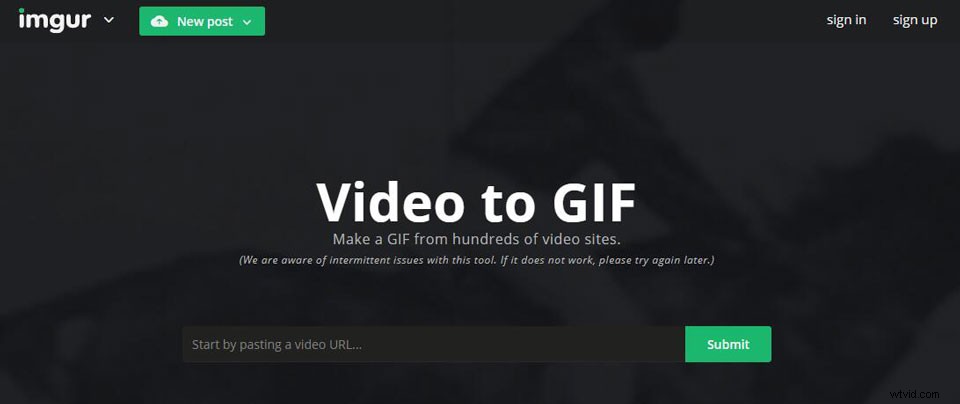
Krok 2. Přetažením posuvníku nastavte počáteční a koncový bod a definujte úsek, který chcete převést. Po dokončení klikněte na Generovat GIF tlačítko pro získání GIF.
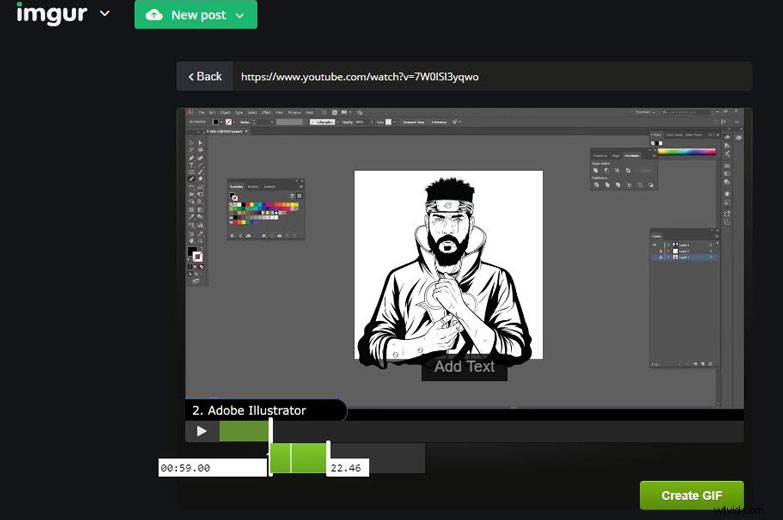
Krok 3. Přidejte několik značek, aby byl váš GIF viditelnější. Můžete si jej stáhnout na svůj místní disk nebo jej sdílet jako vložené video na sociálních sítích, jako je YouTube a Twitter, nebo jej sdílet v komunitě Imgur.
Jak vytvořit GIF pomocí MiniTool MovieMaker
Pokud si myslíte, že funkce Imgur GIF Maker jsou příliš jednoduché na to, aby splňovaly vaše pokročilé požadavky, nebo chcete vytvořit GIF z vlastního videa a nikoli z online videa, můžete se obrátit na MiniTool MovieMaker, protože je to plně vybavený a snadno použitelný a zcela zdarma GIF maker. Umožňuje vám měnit velikost, otáčet a kombinovat GIFy a také nastavit rychlost GIF.
Zde je podrobný průvodce, který vám pomůže vytvořit GIF pomocí MiniTool MovieMaker.
Krok 1. Spusťte MiniTool MovieMaker a zavřete vyskakovací okno.
Krok 2. Klikněte na Importovat mediální soubory vyberte cílový soubor videa z místní jednotky a klepněte na Otevřít .
- Přetáhněte video na časovou osu nebo klikněte na + ikonu v pravém rohu videa, kterou chcete přidat na časovou osu.
- Zde můžete oříznout, rozdělit, přidat text nebo přechody do videa, které chcete převést.
Krok 3. Klikněte na Exportovat tlačítko pro otevření okna exportu. A pak zvolte formát GIF jako výstupní formát. Nakonec klikněte na Exportovat uložit do počítače.
Sečteno a podtrženo
Jakmile si to vyzkoušíte, můžete najít výše uvedené metody převodu videa na GIF, oba fungují dobře. Imgur GIF Maker je ideální pro převod YouTube na GIF, zatímco MiniTool MovieMaker je vhodný pro vytváření GIFů z místních videí. Na základě různých použití si můžete vybrat příslušné metody.
Pokud máte nějaké dotazy nebo návrhy ohledně používání výše uvedených metod, dejte nám prosím vědět na adresu [email protected] nebo je sdílejte v sekcích komentářů níže.
